Als je een IT-expert bent en je krijgt de Valorant VAN-foutcode 0, maak je geen zorgen, we hebben je gedekt. Deze foutcode wordt meestal veroorzaakt door een probleem met je internetverbinding, maar kan ook worden veroorzaakt door een probleem met de servers van Valorant. Er zijn een paar dingen die u kunt doen om de Valorant VAN-foutcode 0 op te lossen. Controleer eerst uw internetverbinding en zorg ervoor dat deze stabiel is. Als dat zo is, ligt het probleem waarschijnlijk bij de Valorant-servers. Je kunt proberen de game opnieuw op te starten of de serverstatus te controleren om te zien of er bekende problemen zijn. Als u nog steeds problemen ondervindt, kunt u proberen contact op te nemen met het ondersteuningsteam van Valorant. Zij kunnen je mogelijk helpen het probleem op te lossen en je weer in het spel te krijgen. Bedankt dat je de tijd hebt genomen om dit artikel te lezen. We hopen dat het je heeft geholpen bij het oplossen van de Valorant VAN-foutcode 0.
Dit bericht biedt oplossingen om dit op te lossen VAN error code 0 in Valorant . Valorant is een gratis te spelen 5v5 first-person tactisch schietspel, ontwikkeld en uitgegeven door Riot Games voor Microsoft Windows. Maar de laatste tijd klagen gebruikers over de VAN 0-foutcode in Valorant. Deze fout treedt meestal op bij het starten van de game. De volledige foutmelding luidt:
VERBINDINGSFOUT
VALORANT heeft een verbindingsfout aangetroffen. Start de client opnieuw op om opnieuw verbinding te maken.
Foutcode: 0
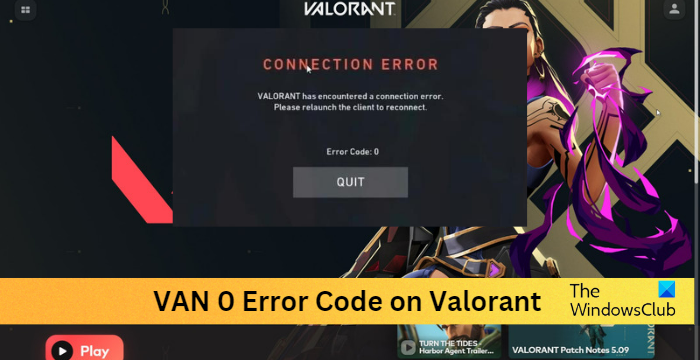
windows 10 screensaver werkt niet
Wat veroorzaakt VAN 0-foutcode in Valorant?
Valorant-foutcode 0 treedt meestal op vanwege verbindingsproblemen met de spelserver. Dit kan echter ook gebeuren als het apparaat niet compatibel is om de game uit te voeren. Alles bij elkaar genomen, zijn andere redenen die deze fout kunnen veroorzaken:
- Onstabiele internetverbinding
- Beschadigde gamebestanden
- Firewall blokkeert het spel
Fix Van 0-foutcode in Valorant
Volg deze stappen om Van-foutcode 0 op te lossen bij het spelen van Valorant op Windows 11/10:
oem partitie
- Controleer de systeemcompatibiliteit
- Controleer Valorant-servers
- Start de Riot-client opnieuw op.
- Dappere reparatie
- Wijzig de Windows Firewall-instellingen
- Installeer het spel opnieuw
Laten we ze nu in detail bekijken.
1] Controleer de systeemcompatibiliteit
Controleer voordat u de verschillende methoden voor probleemoplossing gaat gebruiken of uw apparaat aan de minimale vereisten voldoet. Uw apparaat voldoet mogelijk niet aan de minimale vereisten om Valorant uit te voeren.
- JIJ: Windows 7 64-bits, Windows 8.1 64-bits of Windows 11/10 64-bits
- Verwerker: Intel i3-4150 (Intel), Ryzen 3 1200 (AMD)
- Geheugen: 4 GB RAM, 1 GB RAM
- Afbeeldingen: GeForce GT 730, Radeon R7 240
- DirectX: Versie 12
- Netto: breedband internet verbinding
2] Controleer Valorant-servers
U kunt ook de status van de Valorant-server controleren. De servers van de website zijn mogelijk in onderhoud of downtime. U kunt de serverstatus controleren op Valorant officiële website .
3] Start de Riot-client opnieuw op.
Het herstarten van de Riot-client is een van de belangrijkste stappen die u moet volgen bij het oplossen van Valorant-fouten. Het opnieuw opstarten van de client werkt echter gewoon niet, dus u moet het via de taakbeheerder doen. Hier is hoe:
- Klik Raam sleutel, zoek Taakbeheer en klik op openen.
- Op een dag Taakbeheer openen, zoeken Een klant komt in opstand .
- Klik met de rechtermuisknop op de Riot-client en selecteer Volledige taak .
- Start nu Riot Client en controleer of het probleem is verholpen.
4] Dappere reparatie
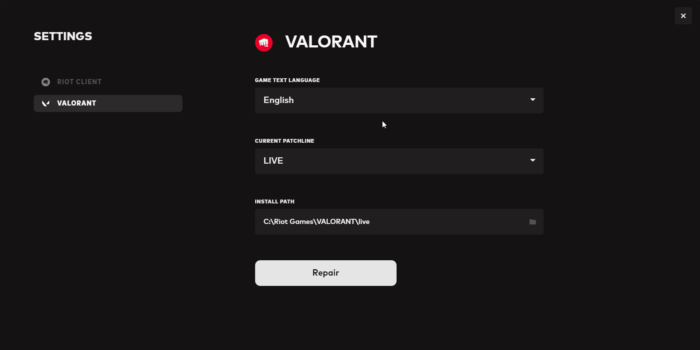
De fout kan optreden als gevolg van schade aan de interne bestanden van het spel. Met de Riot-client kunnen gebruikers dergelijke corruptie herstellen. Hier is hoe:
sandboxie-zelfstudie
- Open de Riot-client, klik op het profielpictogram en selecteer Instellingen .
- Overschakelen naar evaluatie en klik op Reparatie .
5] Wijzig de Windows Firewall-instellingen
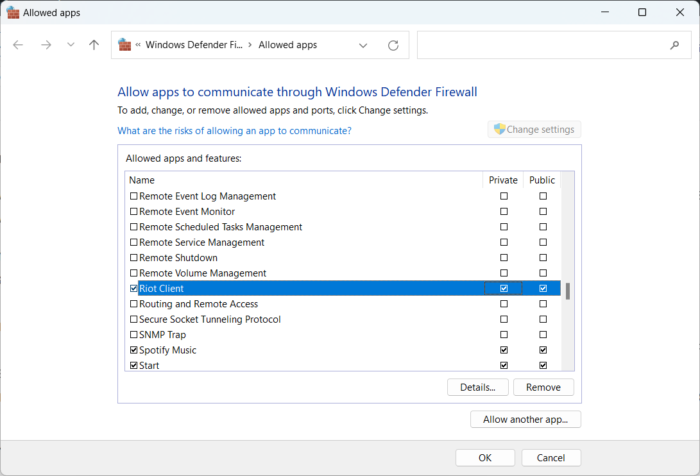
Windows Firewall verstoort soms Valorant-processen en veroorzaakt crashes. Het maken van enkele uitzonderingen in de Windows Firewall kan helpen bij het oplossen van de VAN 0-foutcode in Valorant. Hier is hoe:
- Klik Windows-toets + I open Instellingen .
- Overschakelen naar Privacy en beveiliging > Windows-beveiliging > Firewall- en netwerkbeveiliging .
- Klik op het tabblad Firewall Toestaan app door firewall .
- Klik op de volgende pagina op Instellingen veranderen en selecteer Een andere app toestaan .
- Zoek de Riot Vanguard-map; hoogstwaarschijnlijk in Program Files op partitie C ('C:Program FilesRiot Vanguard'), selecteer vervolgens 'vgc' applicatie, selecteer open en klik op Toevoegen .
- Zoek in het venster Toegestane toepassingen de Vanguard User Mode-service en vink de vakjes voor Privé en Openbaar aan.
6] Installeer het spel opnieuw
Als geen van deze stappen je kan helpen, overweeg dan om de game opnieuw te installeren. Het is bekend dat het de meeste gamers helpt om van deze fout af te komen.
Corrigeren: Valorant Error Code 38, Er is een fout opgetreden tijdens het verbinden met het platform
peer-netwerkgroeperingsservice start niet
Waarom krijg ik steeds Van 0 in VALORANT?
Dergelijke fouten treden meestal op wanneer het spel wordt gestart. De VAN-foutcode 0 geeft aan dat Valorant een verbindingsfout is tegengekomen. Start de client opnieuw op om opnieuw verbinding te maken. Deze fout kan ook optreden als de Riot-client niet kan worden gestart vanwege corruptie van het systeembestand.
Hoe het installeren van Valorant 0 te repareren?
De eenvoudigste oplossing voor Valorant-update die vastzit op 0% is om de client en het spel opnieuw op te starten. Als dit echter niet helpt om de situatie te corrigeren, is er iets mis met de Valorant-servers. Probeer Valorant en de Riot-client opnieuw te installeren om dit probleem op te lossen.





![Epson-printerstatusberichten en -fouten [opgelost]](https://prankmike.com/img/printer/74/epson-printer-product-status-messages-and-errors-fixed-1.jpg)








